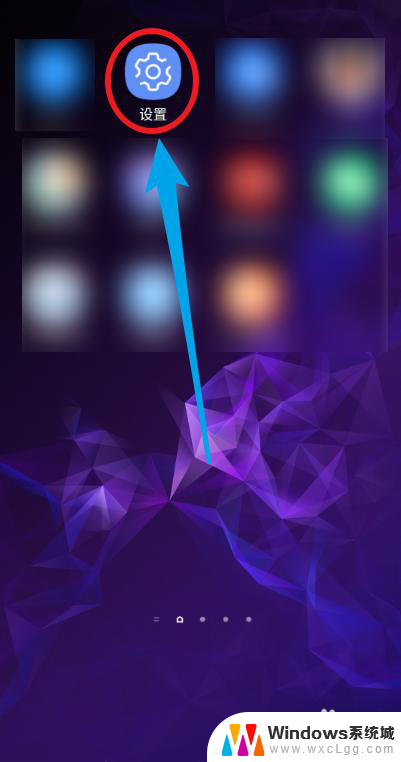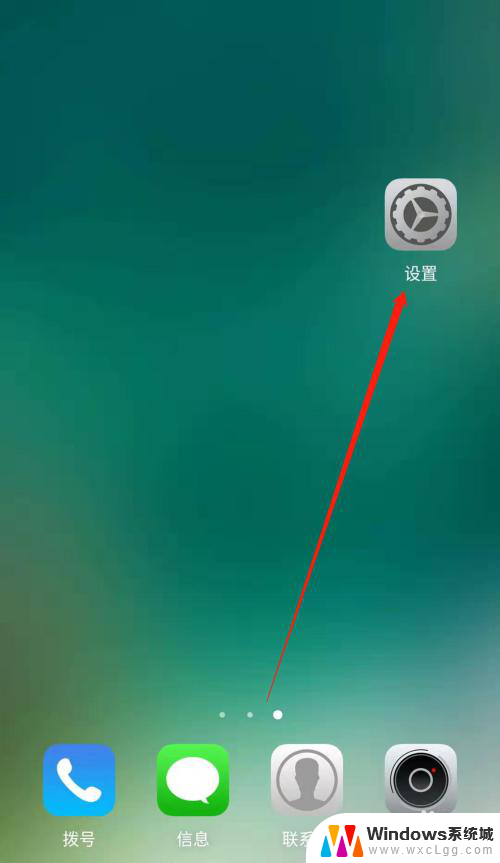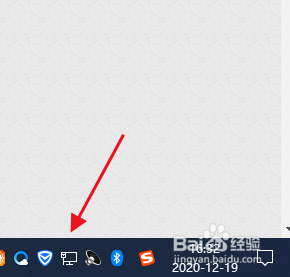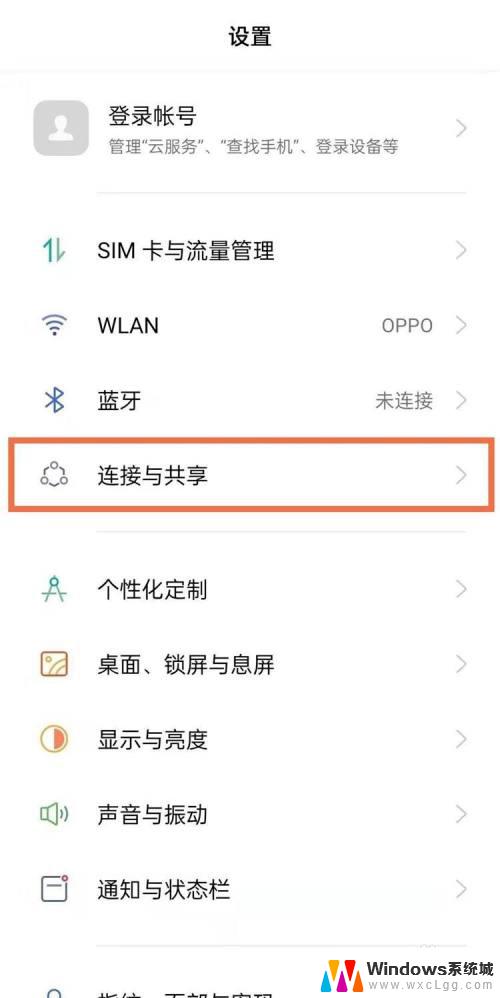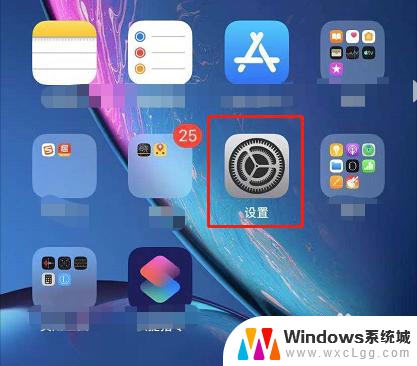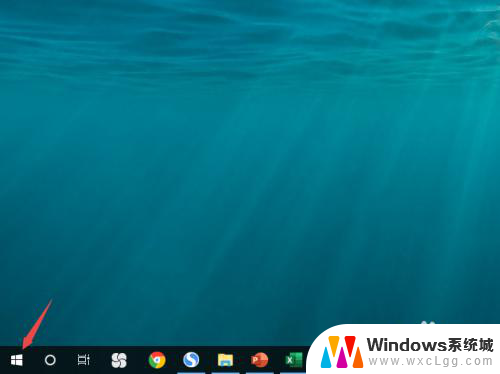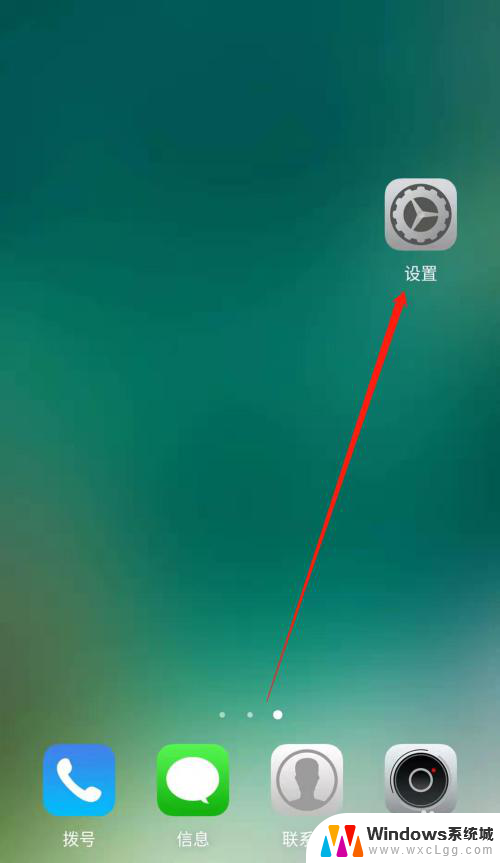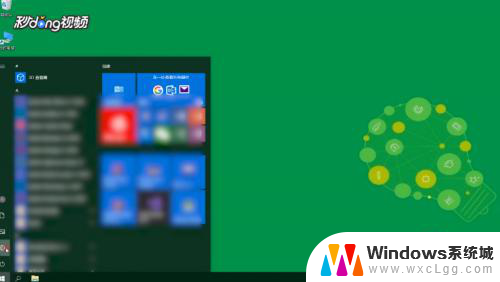用手机连着wifi开热点给电脑 手机如何将已连接的WiFi共享给电脑
更新时间:2023-12-27 12:10:51作者:xtliu
随着科技的快速发展,手机已经成为了我们生活中不可或缺的一部分,随时随地的联网需求使得手机的功能越来越强大,其中手机连着WiFi开热点给电脑已经成为了一项常见而便捷的操作。通过这种方式,我们可以将手机已连接的WiFi共享给电脑,让电脑也能随时上网,无需另外购买移动网络设备或者找到无线网络热点。手机如何实现将已连接的WiFi共享给电脑呢?让我们一起来探索这个方便又实用的功能。
步骤如下:
1.打开手机,找到主页的【设置】图标
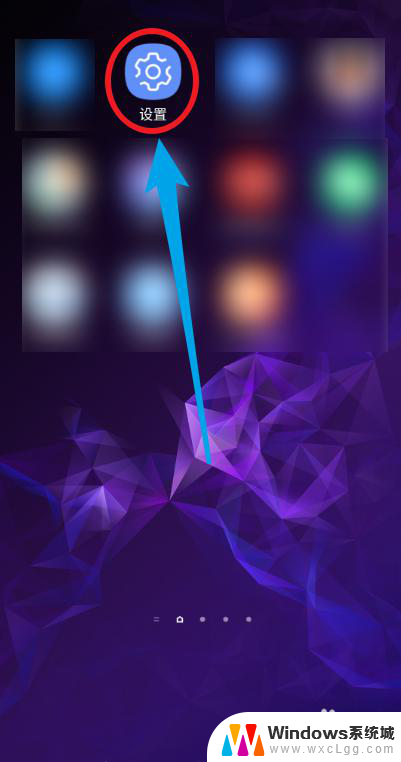
2.点击【连接】选项,包括wifi等
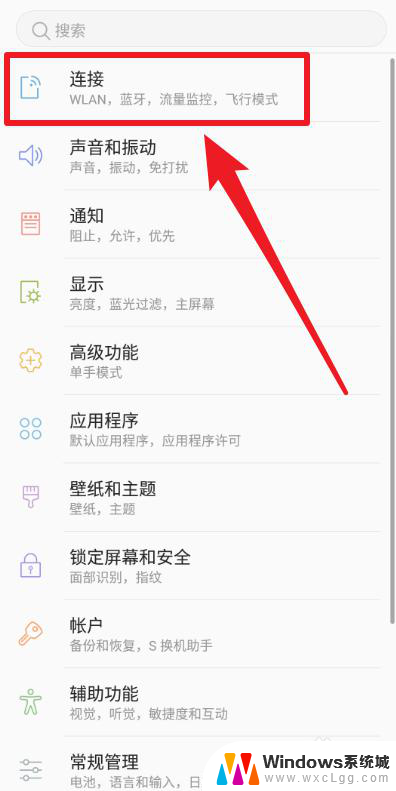
3.选择【移动热点和网络共享】选项
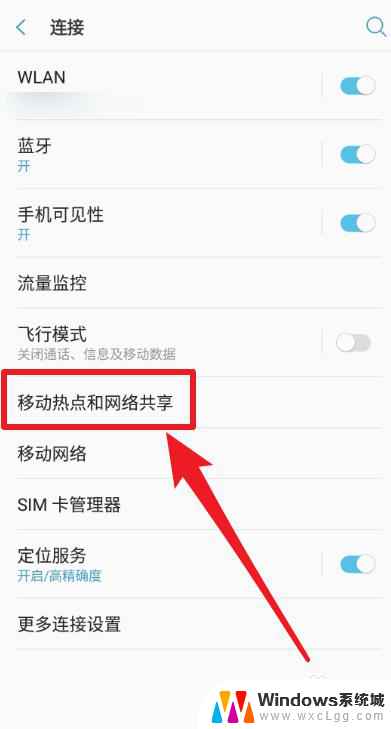
4.选择【USB网络共享】选项
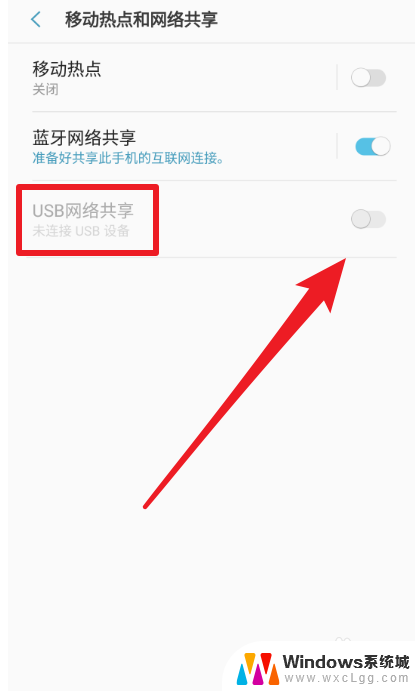
5.将手机的USB数据线连接到笔记本电脑,然后点击使其设置为使能
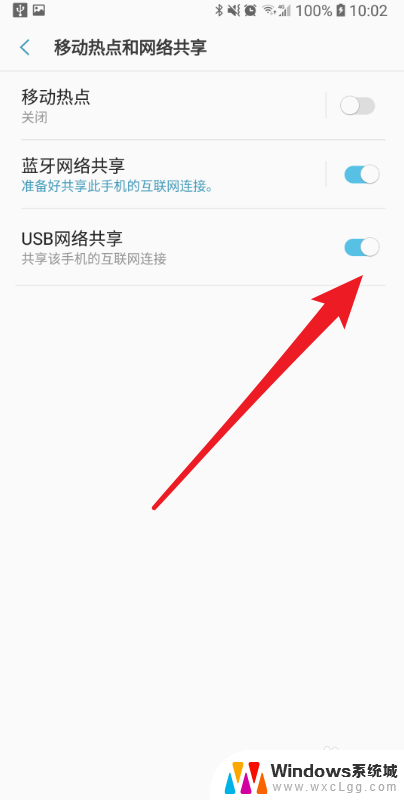
6.然后笔记本电脑会自动连接到手机的wifi,并在右下角显示对应的图标
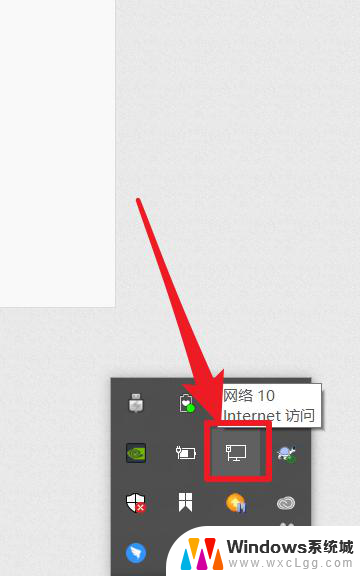
以上就是使用手机通过WiFi共享功能给电脑提供网络连接的全部内容,如果你也遇到了这种情况,不妨试试小编提供的方法来解决,希望对大家有所帮助。